手机Excel是一款功能强大的办公软件,可以帮助我们轻松处理数据和表格,在使用手机Excel时,有时候我们需要快速填充一列数据,但却不知道如何自动填充序列。不用担心手机Excel提供了便捷的功能来帮助我们完成这项任务。通过简单的操作,我们可以轻松地实现数据的自动填充,提高工作效率。让我们一起来探索手机Excel如何实现无填充的方法吧!
手机Excel如何自动填充序列
具体方法:
1.手机中的excel文件保存在坚果云中,打开excel文件需要安装OfficeSuite。
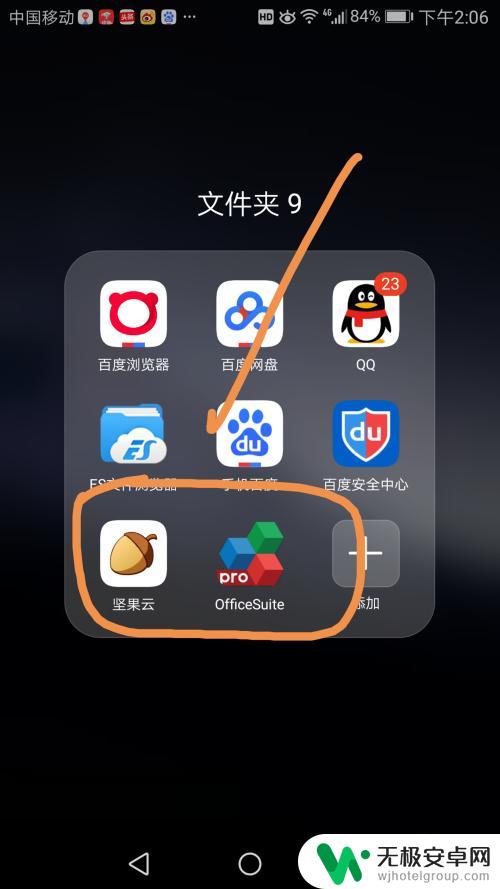
2.进入坚果云中找到一个excel文件,打开后在一个工作表中点按一个单元格,如下图所示。
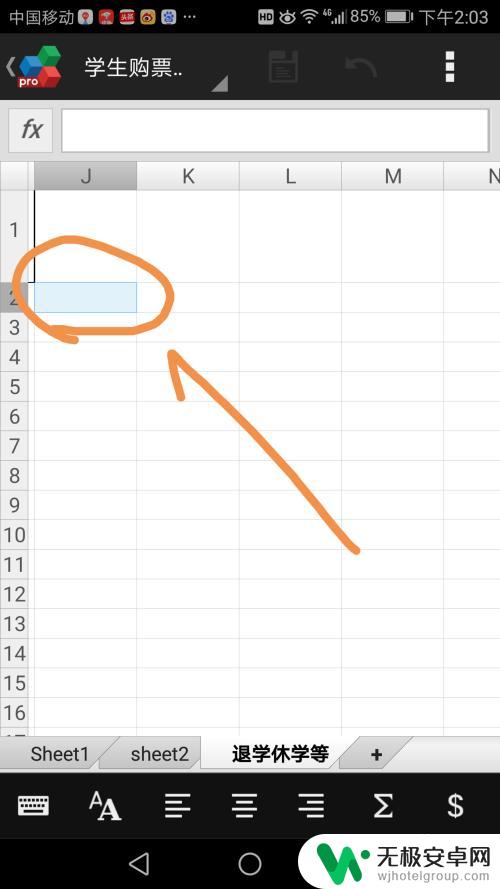
3.点按一个单元格后,该单元格反白显示。已处于选中状态,点按fx后面的空白处输入1,然后点按对号,如下图箭头所示。
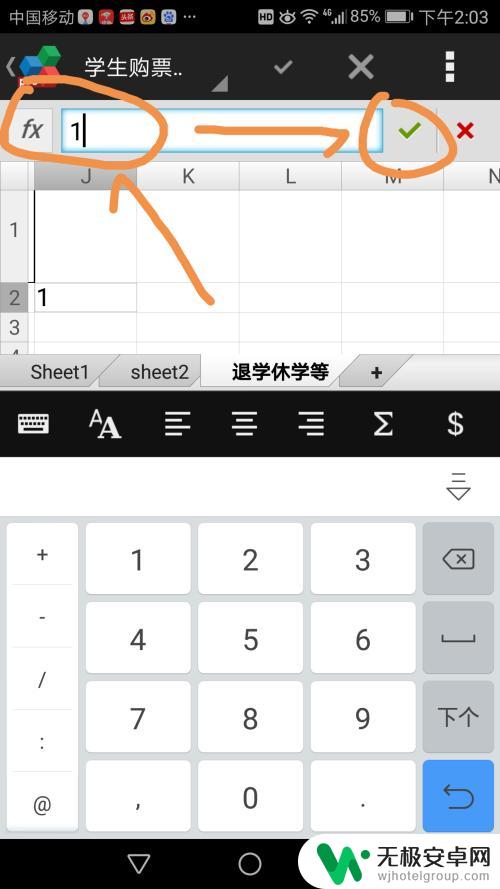
4.此时单元格内已经显示刚输入的1了。
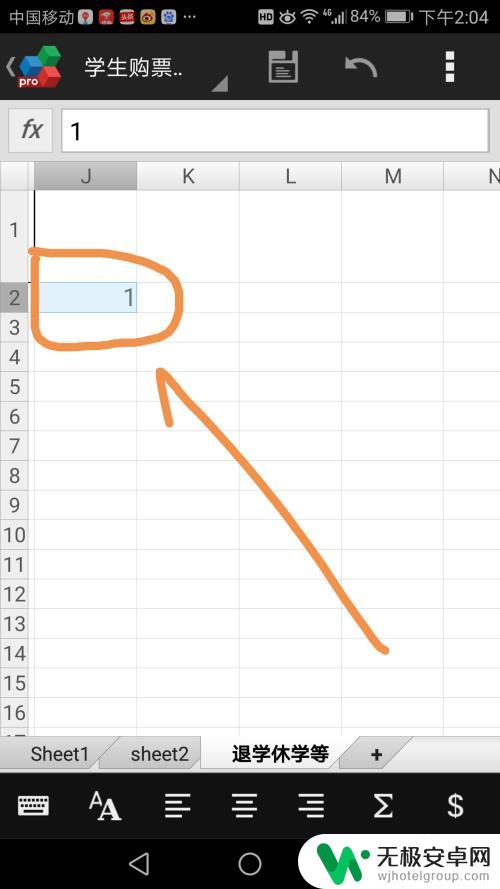
5.再次点按已经输入1的单元格,可以看到在上面出现了四个命令标志。点按箭头所指向的命令,这个命令是填充命令。
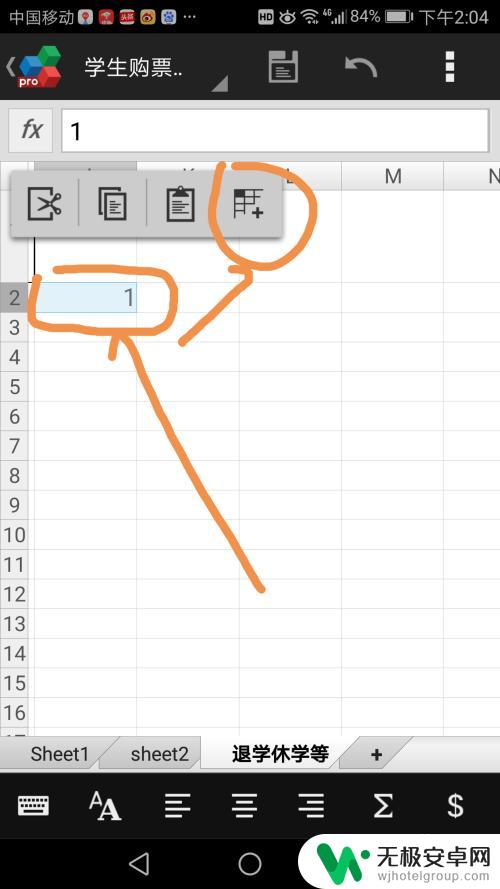
6.点按完填充命令后,单元格右下角会出现一个填充柄,如下图所示。
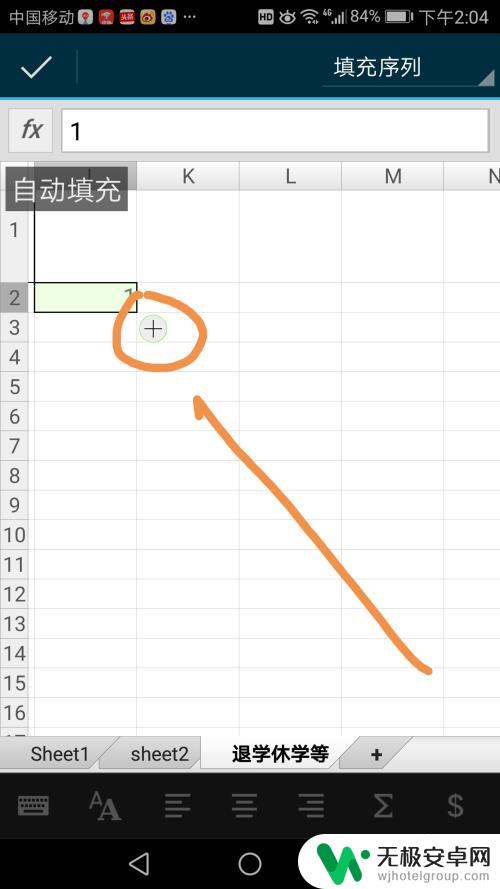
7.点按填充柄并向下滑动屏幕,默认状态下会以序列填充。可以看到填充的结果为1、2、3、4、5等。
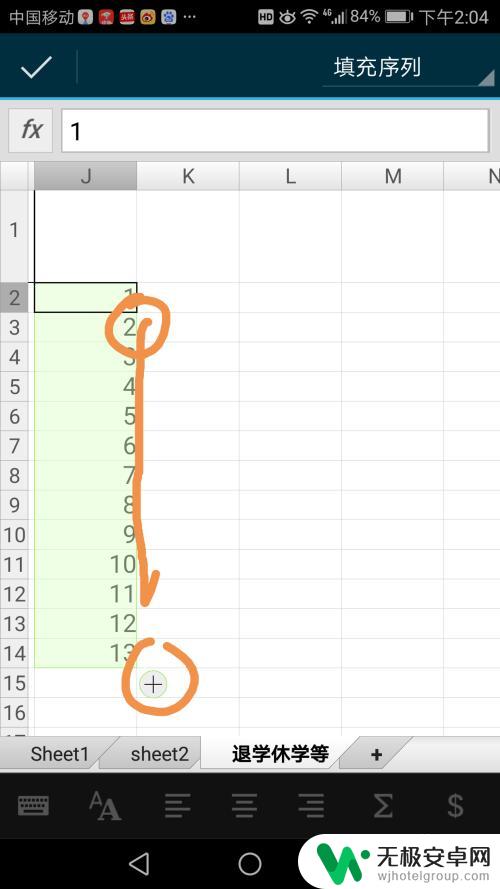
8.点按界面右上角红色箭头对应的黑色三角号,在弹出的菜单中点按复制单元格
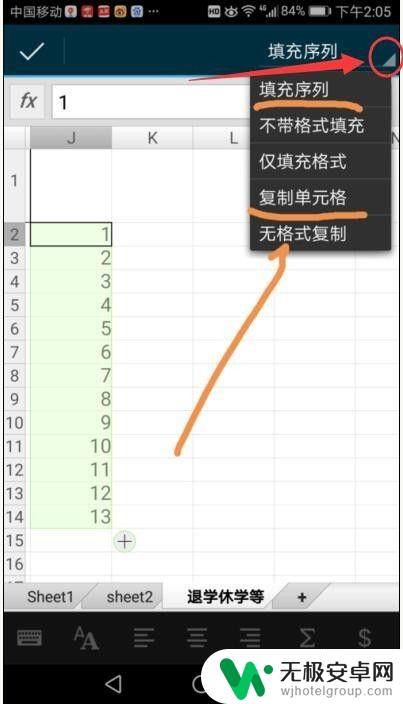
9.点按完复制单元格后填充的结果使得每个单元格均显示为1。
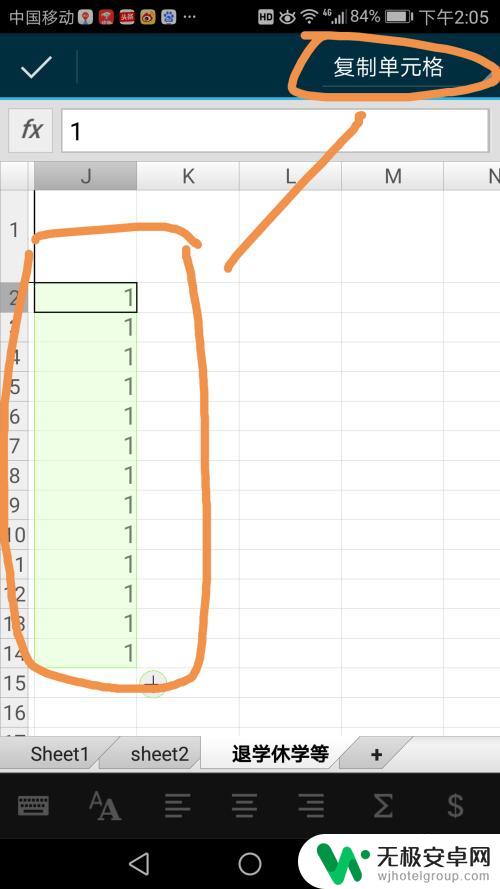
以上就是手机excel怎么无填充的全部内容,如果遇到这种情况,你可以按照以上步骤解决,操作简单快速,一步到位。










